
VKontakte సోషల్ నెట్వర్క్లోని వ్యాఖ్యలకు ధన్యవాదాలు, మీరు ఇతర వినియోగదారుల మాదిరిగానే మీ అభిప్రాయాన్ని పంచుకోవచ్చు లేదా ఏదైనా చర్చించవచ్చు. ఈ విషయంలో, వ్యాఖ్యలను చేర్చడానికి పద్ధతులను తెలుసుకోవడం చాలా ముఖ్యం, దీనిని మేము తరువాత వ్యాసంలో చర్చిస్తాము.
పూర్తి వెర్షన్
వ్యాఖ్యలను సృష్టించగల సామర్థ్యం గోప్యతా సెట్టింగ్లకు నేరుగా సంబంధించినది, ఇది మేము ఇప్పటికే వ్యాసాలలో ఒకదానిలో మాట్లాడాము. మీకు ఏవైనా సైడ్ ప్రశ్నలు ఉంటే, లింక్ వద్ద ఉన్న సూచనలను తప్పకుండా చూడండి.
గమనిక: అప్రమేయంగా, సైట్ల యొక్క అన్ని విభాగాలలో వ్యాఖ్యలు చేర్చబడతాయి.
ఇవి కూడా చూడండి: VK పేజీని ఎలా దాచాలి
ఎంపిక 1: ప్రొఫైల్
వినియోగదారు పేజీలో, కంటెంట్ రకం మరియు ప్రారంభ సెట్టింగులను బట్టి వ్యాఖ్యలను అనేక విధాలుగా చేర్చవచ్చు. ఈ సందర్భంలో, ప్రధాన పద్ధతి నిర్దిష్ట ఫైళ్ళను ప్రభావితం చేయదు, కానీ గోడపై ఏదైనా ఎంట్రీలు.
ఇవి కూడా చూడండి: వికె గోడను ఎలా తెరవాలి
- సైట్ యొక్క ప్రధాన మెనూని తెరిచి, విభాగాన్ని ఎంచుకోండి "సెట్టింగులు".
- ట్యాబ్లో ఉండటం "జనరల్"అంశాన్ని కనుగొనండి "పోస్ట్లపై వ్యాఖ్యానించడాన్ని నిలిపివేయండి" మరియు అది అక్కడ ఇన్స్టాల్ చేయబడి ఉంటే దాన్ని ఎంపిక చేయవద్దు.
- ఇప్పుడు టాబ్కు మారండి "గోప్యత" మరియు బ్లాక్ను కనుగొనండి "వాల్ పోస్ట్లు".
- ఇక్కడ మీరు వస్తువులకు అత్యంత ఆమోదయోగ్యమైన విలువను సెట్ చేయాలి "నా పోస్ట్లపై ఎవరు వ్యాఖ్యానించగలరు?" మరియు "పోస్ట్లపై వ్యాఖ్యలను ఎవరు చూస్తారు".
- పూర్తయిన తర్వాత, పారామితుల యొక్క మాన్యువల్ పొదుపు అవసరం లేదు.
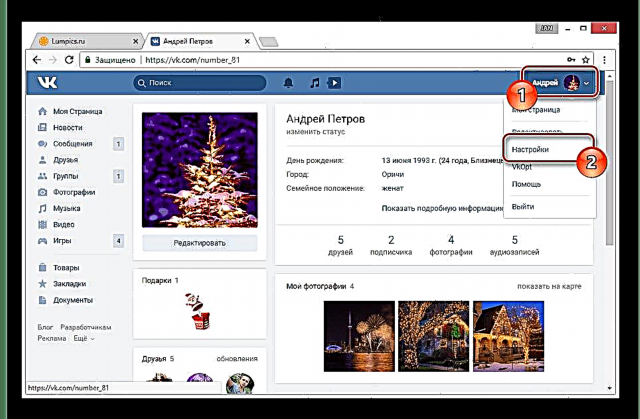



మీకు తెలిసినట్లుగా, ఫోటోలపై వ్యాఖ్యానించడం అప్రమేయంగా ఏ వినియోగదారుకైనా అందుబాటులో ఉంటుంది. ఏదేమైనా, ఫైల్ను ఏదైనా ఆల్బమ్కు తరలించడం వల్ల, గోప్యతా సెట్టింగ్ల కారణంగా ఈ అవకాశం కనిపించదు.
- మెను ద్వారా విభాగానికి వెళ్ళండి "ఛాయాచిత్రాలు" మరియు మీరు వ్యాఖ్యానించడాన్ని ప్రారంభించాలనుకుంటున్న ఆల్బమ్ను ఎంచుకోండి.
- తెరిచే పేజీ యొక్క శీర్షికలో, లింక్పై క్లిక్ చేయండి "ఆల్బమ్ను సవరించండి".
- బ్లాక్ కింద "వివరణ" పంక్తిని కనుగొనండి "ఫోటోలపై ఎవరు వ్యాఖ్యానించగలరు" మరియు ఇష్టపడే విలువను సెట్ చేయండి.
- ప్రీసెట్ పరామితిని మార్చిన తరువాత, బటన్ పై క్లిక్ చేయండి మార్పులను సేవ్ చేయండి.
- వ్యాఖ్యానించగల సామర్థ్యంతో సహా ప్రామాణిక ఆల్బమ్ల లభ్యత మొదటి మార్గంలో మాత్రమే ప్రభావితమవుతుందని దయచేసి గమనించండి.
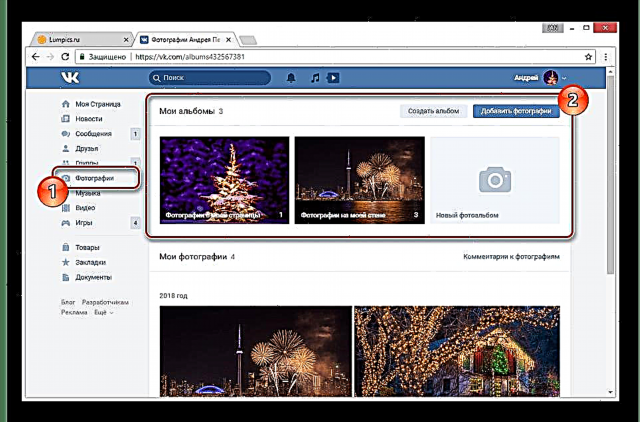




సూచనల నుండి వచ్చే అన్ని చర్యలు గోడపై ఫోటోలు మరియు రికార్డింగ్లను మాత్రమే ప్రభావితం చేస్తాయి, అయితే వీడియోలలో, వ్యాఖ్యలు ఒక్కొక్కటిగా కాన్ఫిగర్ చేయబడతాయి.
- విభాగంలో ఉండటం "వీడియో"టాబ్కు వెళ్లండి నా వీడియోలు మరియు మీరు వ్యాఖ్యలను చేర్చాలనుకుంటున్న వీడియోను ఎంచుకోండి.
- ప్లేయర్ క్రింద టూల్బార్ను కనుగొని, లింక్ను ఉపయోగించండి "సవరించు".
- పంక్తి పక్కన "ఈ వీడియోపై ఎవరు వ్యాఖ్యానించగలరు" మీ స్వంత అవసరాల ద్వారా మార్గనిర్దేశం చేయబడిన పరామితిని సెట్ చేయండి.
- విలువను ఎంచుకున్న తరువాత, బటన్ నొక్కండి మార్పులను సేవ్ చేయండి.

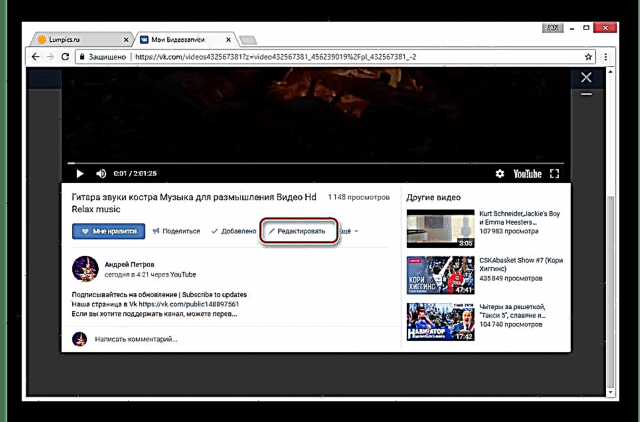


మీరు వివరించిన ప్రక్రియలో ఇబ్బందులు ఎదుర్కొంటే లేదా విషయం అసంపూర్ణంగా భావిస్తే, వ్యాఖ్యలలో మాకు తెలియజేయండి.
ఎంపిక 2: సంఘం
సమూహం విషయంలో, వ్యాఖ్యలను చేర్చగల సామర్థ్యం ప్రొఫైల్కు చాలా భిన్నంగా లేదు, ఇది వీడియోలకు ప్రత్యేకంగా వర్తిస్తుంది. అయినప్పటికీ, గోడ పోస్ట్లు మరియు ఛాయాచిత్రాలకు సంబంధించి ఇటువంటి సెట్టింగులు ఇప్పటికీ గుర్తించదగిన తేడాలను కలిగి ఉన్నాయి.
- సమూహ మెను తెరిచి ఎంచుకోండి సంఘం నిర్వహణ.
- నావిగేషన్ మెను ద్వారా టాబ్కు వెళ్లండి "విభాగాలు".
- వరుసలో "గోడ" సెట్ విలువ "ఓపెన్" లేదా "లిమిటెడ్".
- బటన్ పై క్లిక్ చేయండి "సేవ్"సెటప్ పూర్తి చేయడానికి.
- అదనంగా, మీరు విభాగానికి వెళ్ళవచ్చు "వ్యాఖ్యలు" మరియు నిలిపివేయండి వ్యాఖ్య ఫిల్టర్. దీనికి ధన్యవాదాలు, వినియోగదారుల నుండి అశ్లీల సందేశాలు తొలగించబడవు.





వ్యక్తిగత పేజీలోని ఫోటోల మాదిరిగానే, సంఘంలోని చిత్రాలపై వ్యాఖ్యలు ఆల్బమ్ సెట్టింగ్ల ద్వారా నియంత్రించబడతాయి.
- సమూహం యొక్క ప్రధాన పేజీలో, కుడి కాలమ్లో, బ్లాక్ను కనుగొనండి "ఫోటో ఆల్బమ్లు".
- ఇప్పుడు మీరు ఫోటోలతో ఫోల్డర్ను ఎంచుకోవాలి.
- లింక్పై క్లిక్ చేయండి "ఆల్బమ్ను సవరించండి".
- పెట్టె ఎంపికను తీసివేయండి "ఆల్బమ్ వ్యాఖ్యను ఆపివేయి" మరియు బటన్ ఉపయోగించండి మార్పులను సేవ్ చేయండి.


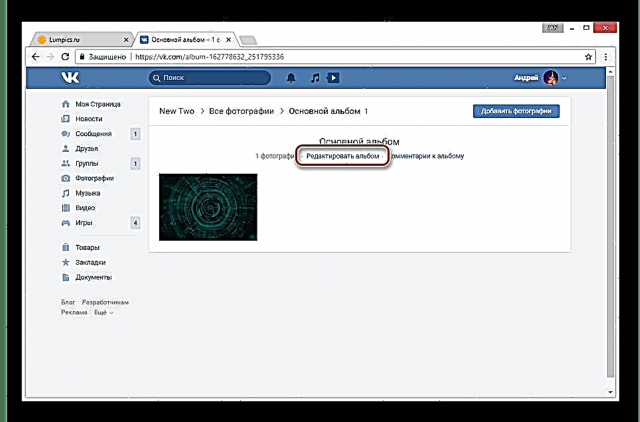

మీరు వీడియోలపై వ్యాఖ్యలను చేర్చాల్సిన అవసరం ఉంటే, ఈ వ్యాసంలో మొదటి పద్ధతిని చూడండి.
మొబైల్ వెర్షన్
మొబైల్ అప్లికేషన్ పూర్తి వెర్షన్ కంటే కొంచెం తక్కువ సంఖ్యలో అవకాశాలను అందిస్తుంది కాబట్టి, వ్యాఖ్యలను చేర్చడం చాలా సులభం.
ఎంపిక 1: ప్రొఫైల్
వినియోగదారు ఖాతాలో వ్యాఖ్యలను సృష్టించగల సామర్థ్యం నేరుగా ప్రొఫైల్ యొక్క గోప్యతా సెట్టింగ్లపై ఆధారపడి ఉంటుంది. అందువల్ల, మీరు వాటిని సంబంధిత విభాగం నుండి ప్రత్యేకంగా ప్రారంభించవచ్చు లేదా నిలిపివేయవచ్చు.
- ప్రధాన మెనూని తెరిచి, స్క్రీన్ యొక్క చాలా మూలన ఉన్న సెట్టింగుల చిహ్నంపై క్లిక్ చేయండి.
- సమర్పించిన జాబితాలో, విభాగాన్ని ఎంచుకోండి "గోప్యత".
- నిరోధించడానికి స్క్రోల్ చేయండి "వాల్ పోస్ట్లు".
- ప్రాధాన్యత క్రమంలో, వద్ద సెట్ చేయండి "పోస్ట్లపై వ్యాఖ్యలను ఎవరు చూస్తారు" మరియు "నా పోస్ట్లపై ఎవరు వ్యాఖ్యానించగలరు?" ఇష్టపడే విలువ.
- మూడవ పార్టీ వినియోగదారుల నుండి ఏదైనా పరిమితులను తొలగించడానికి, ఎంచుకోవడం మంచిది "అన్ని వినియోగదారులు".
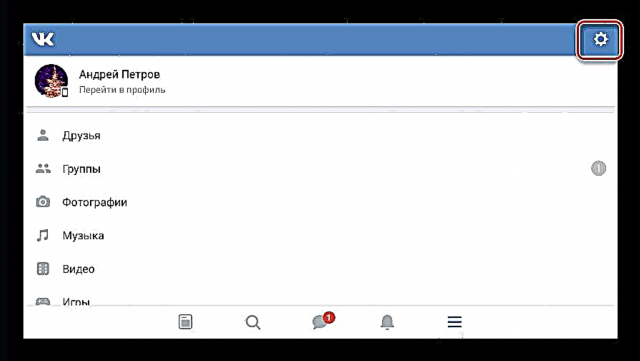




మీరు అప్లోడ్ చేసిన చిత్రాల కోసం, వ్యాఖ్యలు విడిగా చేర్చబడాలి మరియు చిత్రాలు యూజర్ ఆల్బమ్లలో ఒకదానిలో మాత్రమే ఉండాలి.
- పేజీని తెరవండి "ఛాయాచిత్రాలు" అప్లికేషన్ యొక్క ప్రధాన మెనూ ద్వారా.
- టాబ్కు వెళ్లండి "ఆల్బమ్స్" మరియు మీకు కావలసిన ఫోటో ఆల్బమ్ను కనుగొనండి.
- ఆల్బమ్ ప్రివ్యూలో, చిహ్నంపై క్లిక్ చేయండి "… " మరియు ఎంచుకోండి "సవరించు".
- బ్లాక్లో "ఫోటోలపై ఎవరు వ్యాఖ్యానించగలరు" మీకు సరిపోయే విలువను సెట్ చేయండి.
- ఆ తరువాత, చెక్మార్క్ చిహ్నంపై క్లిక్ చేయడం ద్వారా సెట్టింగ్లను సేవ్ చేయండి.


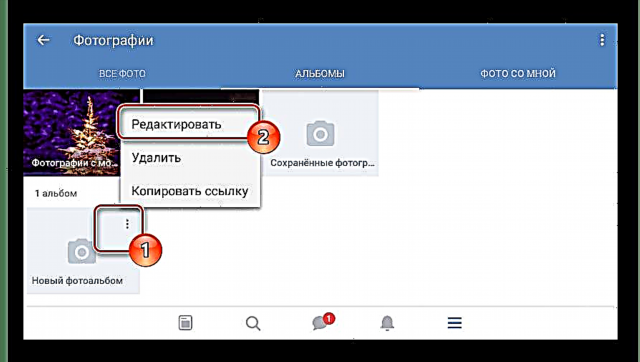

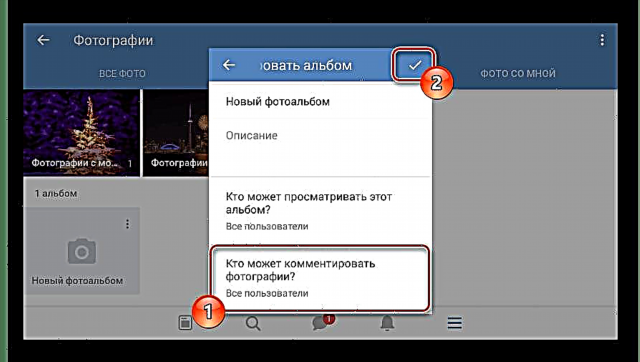
వీడియోల విషయంలో, ప్రతి ఫైల్కు మాత్రమే వ్యాఖ్యలను విడిగా చేర్చవచ్చు.
- పేజీని తెరవండి "వీడియో" ప్రారంభ మెనుని ఉపయోగిస్తుంది.
- చిహ్నంపై క్లిక్ చేయండి. "… " కావలసిన ఎంట్రీ యొక్క ప్రివ్యూలో మరియు జాబితాలో ఎంచుకోండి "సవరించు".
- లింక్పై క్లిక్ చేయండి "ఈ వీడియోపై ఎవరు వ్యాఖ్యానించగలరు" మరియు తగిన పారామితులను సెట్ చేయండి.
- ఫోటో ఆల్బమ్ మాదిరిగా, ఎడిటింగ్ పూర్తయినప్పుడు, చెక్మార్క్ చిహ్నాన్ని క్లిక్ చేయండి.

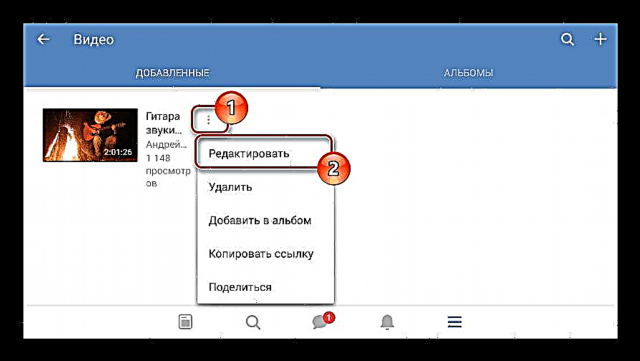
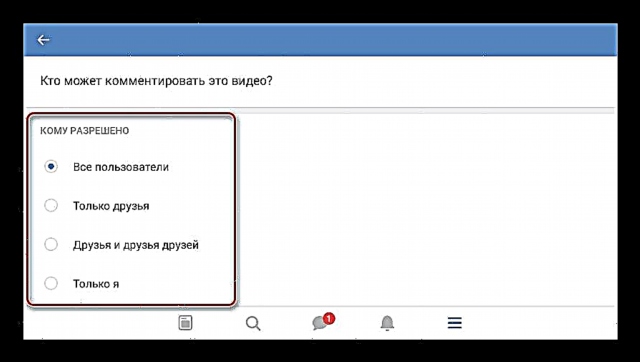
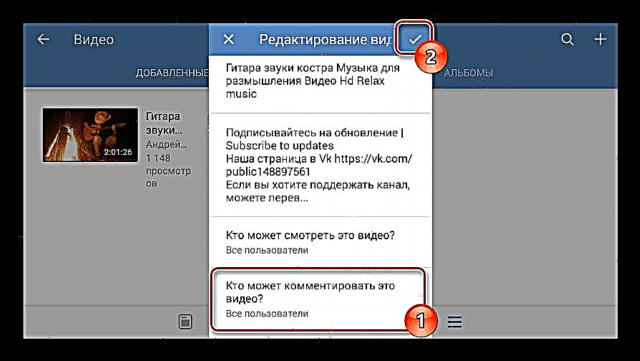
దీనిపై, ప్రొఫైల్లో వ్యాఖ్యలను చేర్చడానికి సూచనలను పూర్తిగా పరిగణించవచ్చు.
ఎంపిక 2: సంఘం
ఒక సమూహంలో లేదా పబ్లిక్ పేజీలో, వ్యాఖ్యలను వ్యక్తిగత ప్రొఫైల్లో మాదిరిగానే కాన్ఫిగర్ చేయవచ్చు, కాని నామకరణ విభాగాల పరంగా చాలా తేడాలు ఉంటాయి. అదే సమయంలో, సైట్ యొక్క పూర్తి సంస్కరణతో తేడాలు మళ్ళీ తక్కువగా ఉన్నాయి.
- పబ్లిక్ యొక్క ప్రధాన పేజీలో, సెట్టింగుల చిహ్నంపై క్లిక్ చేయండి.
- ఇప్పుడు విభాగాన్ని ఎంచుకోండి "సేవలు".
- బ్లాక్ లోపల "గోడ" ప్రతిపాదిత విలువలలో ఒకదాన్ని ఎంచుకోండి, వివరణను జాగ్రత్తగా చదవండి. ఆ తరువాత, స్క్రీన్ కుడి ఎగువ మూలలో ఉన్న బటన్ను ఉపయోగించండి.


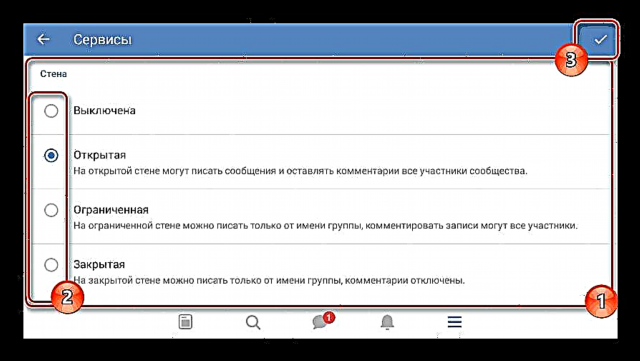
సమూహంలోని ఆల్బమ్ల గోప్యతను ఎలాగైనా మార్చగల సామర్థ్యాన్ని అనువర్తనం అందించనందున ఈ కథనాన్ని పూర్తి చేయవచ్చు, ఇది ఫోటో సెట్టింగ్లను నేరుగా ప్రభావితం చేస్తుంది. అదే సమయంలో, మేము మునుపటి పద్ధతిలో వివరించిన విధంగానే మీరు వీడియోలపై వ్యాఖ్యలను ప్రారంభించవచ్చు.











